

USB hiện nay được dùng rất phổ biến, gần như là một thứ không thể thiếu với người sử dụng vi tính. Giá cả thì ngày càng rẻ và đi củng với giá rẻ là việc chất lượng ngày càng đi xuống, và 1 điều hay xảy ra là có bác mới mua về sài được vài ngày thì gặp hiện tượng là nó báo Insert disk in drive, write-protect.
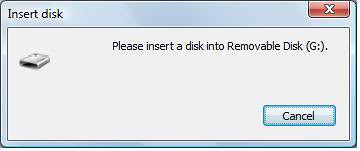
Và tệ nhất là USB 4G,8G,16G mà chỉ chép được có vài trăm Mb là hết, có cái chép vào được mà lúc đọc ra thì...hix (sản phẩm USB dung lượng ảo của các bác láng giềng Trung Quốc đây mừ )
Vậy để sửa các vấn đề trên thì phải làm thế nào??
Đầu tiên phải hiểu rõ 1 số khái niệm sau:
* Cấu tạo:
- Về mặt phần cứng USB chỉ bao gồm 4 phần trong đó phần đầu cắm USB và thạnh anh 12 MHz coi như phụ còn lại 2 phần chính đó là ic giao tiếp, và chip nhớ (dạng flash).

- 1. Đầu cắm USB
- 2. IC giao tiếp (điều khiển) (FW USB nằm trong con chip này đây )
- 4. Chip nhớ (Flash)
- 5. Thạch anh 12Mz.
* IC giao tiếp:
- Ic giao tiếp là một dạng “vi xử lý” chuyên dùng, điều khiển việc kết nối, truyền nhận và lưu trữ dữ liệu.
- Các lọai IC giao tiếp thông dụng đó là: iCreat, Alcor, Phison, Oti, Profilic, SSS-Solid State System, Netac, Ameco, Chipsbank, Skymedia, USBest…
- Bên trong các chip điều khiển này có một đoạn chương trình mà ta gọi là firmware. Đa phần lỗi của USB đều từ cái firmware này mà ra.
* Chip nhớ (Flash):

- Nơi lưu trữ dữ liệu thực sự và khả năng lưu trữ nhiều hay ít tùy thuộc vào con chip nhớ này.
- Đây cũng là nơi các bác Trung Hoa phù phép USB của mình lên dung lượng rất chi là ảo...tưởng (có gặp trường hợp 16M mà phù phép lên đến 8G ... sợ luôn.
- Nguyên nhân của việc USB 4G,8G... mà chỉ sài được có vài trăm Mb, chép vào nữa là ko dùng được
* Cách đọc thông tin IC giao tiếp:
Có nhiều phần mềm loại này, nhưng khuyên các bác nên dùng pm ChipGenius v3.01 vì cơ sở dữ liệu nó lưu trên Web nên đa số IC của các hãng đều nhận diện được.
Download
Code: http://www.fileserve.com/file/eRCDdy7
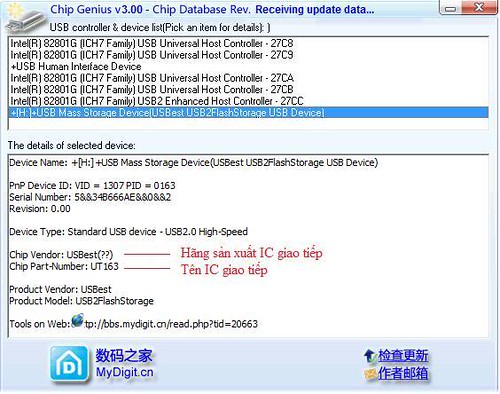
Khi đã biết được con IC giao tiếp đó tên gì thì bước tiếp theo là download phần mềm flash dành riêng cho nó.
Download: http://www.flashboot.ru/index.php?name=Files
(Chọn hãng IC rồi chọn ver tương ứng (vd nó ghi là ...698X thì nghĩa là dùng được cho IC 6983,6981,6985, ...)
Hầu hết các phần mềm flash là khá giống nhau về giao diện. Nên ở đây chỉ demo việc dùng trình AlcorMP (090515.01) AU698X, AU3150X để flash FW cho USB trancents 1G mới bị die.
1. Đọc thông tin IC giao tiếp
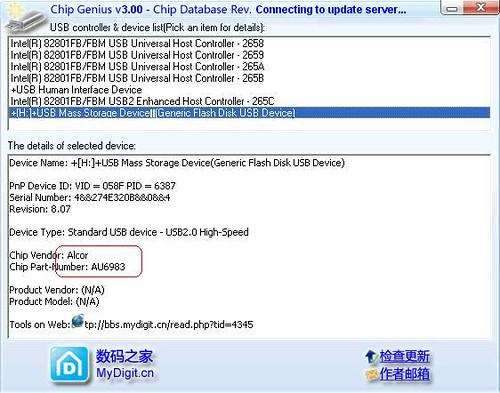
2. Down cái phần mềm AlcorMP AU698X về (vì IC 6983 mà ) và chạy nó (ở trường hợp này chạy file AlcorMP.exe )
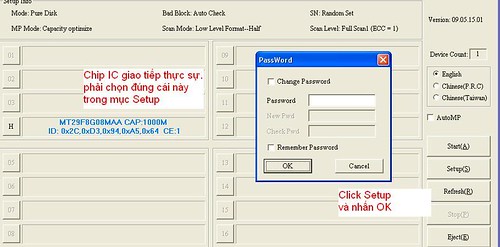
Chú ý cái tên IC được pm nhận dạng, click Setup --> OK (đừng táy máy click vào nút Start )
Vào đây sẽ có 1 số tùy chọn
3. Thẻ Flash type
- Ô Flash : chọn tên IC tương ứng với chip EPP trên USB của bạn (đây là tên chip nhớ được điều khiển bởi IC giao tiếp và được pm tự động nhận dạng).
- RW cycle time (thời gian của 1 chu kỳ ghi/đọc) : bạn chọn thời gian mong muốn, càng nhỏ thì USB ghi/đọc càng nhanh. Tuy nhiên, nếu nhỏ hơn thời gian trễ của chip nhớ thì việc ghi/đọc sẽ bị lỗi.
Nếu bác nào biết thì tra thông số của chip nhớ trên www.alldatasheet.com để biết RW cycle time của nó.
Nếu không biết có thể làm đi làm lại vài lần, thay đổi thời gian chu kỳ RW rồi ghi/đọc thử, không lỗi là OK.
Tốt nhất ko biết thì cứ để default
- Ở mục Scan mod: Chọn Low Level Format (format cấp thấp - nạp FW)
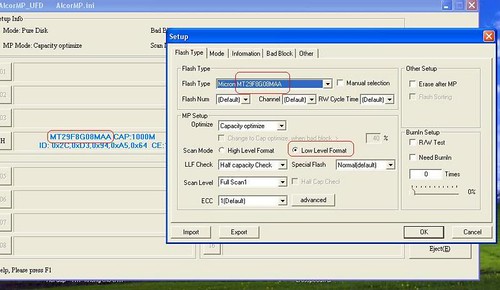
4. Thẻ Mode:
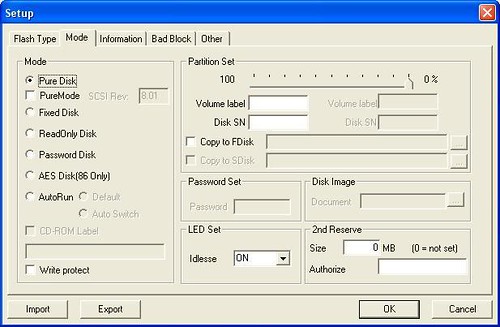
- Pure Disk : Dùng chung (ai dùng cái USB này cũng được)
- Fixed : Dùng cố định trên máy (đang xử lý nó)
- ReadOnly Disk : Chỉ đọc/không ghi xóa.
- Password disk : Đặt mật khẩu truy cập.
- Auto run: Tự động chạy file trên nó.
- Partition set : Thiết lập dung lượng cho phân vùng muốn khởi tạo, dĩ nhiên nên để 100%. Trừ khi bạn kiểm tra và biết USB của mình bị lỗi ở phần cuối của bản đồ nhớ thì điều chỉnh dần dần (như kiểu cắt bad ổ cứng bằng PQ)
- 1 số chip còn hỗ trợ thêm tính năng CAP set : đặt dung lượng mong muốn. Cái này cho phép "làm giả" dung lượng. Các bạn biết nhưng ko nên làm. (Cái này để làm USB dung lượng ảo của mấy bác Trung Quốc đây
5. Thẻ Information :
Thiết lập các thông tin về nhà sản xuất. Nếu thích thì có thể điền tên của mình (không dấu) keke
Lưu ý: Các bác chưa hiểu sâu thì để nguyên giá trị VID và PID đừng có tò mò tọc mạch kẻo hỏng chuyện
6. Thẻ Bad Block:
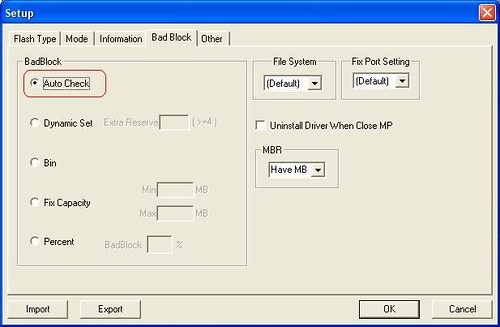
Chọn Auto. Khi đó phần mềm sẽ tự động khoanh vùng lỗi trên chip nhớ.
7. Thẻ Other (1 số phần mềm sẽ ghi S/N):
Đặt serial number cho USB đang xử lý + 1 số tuỳ chỉnh khác. Tốt nhất để nguyên vậy, bác nào thích thì cứ nghiên cứu
Sau khi đã đặt xong, OK để quay ra màn hình chính.
Nhấn nút Start để bắt đầu nạp FW, dung lượng càng lớn thì càng lâu.
Sau khi xong, rút USB khỏi máy, cắm lại sẽ chạy luôn.
Lưu ý : Nếu phần mềm flash không nhận dạng được chip nhớ và dung lượng thì đã có hư hỏng (phần cứng) ở chip nhớ. Khi đó chắc phải nhờ các bác điện tử xử lý tiếp.
Các bài viết khác